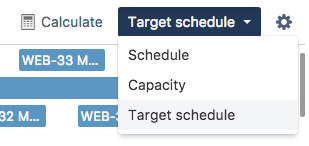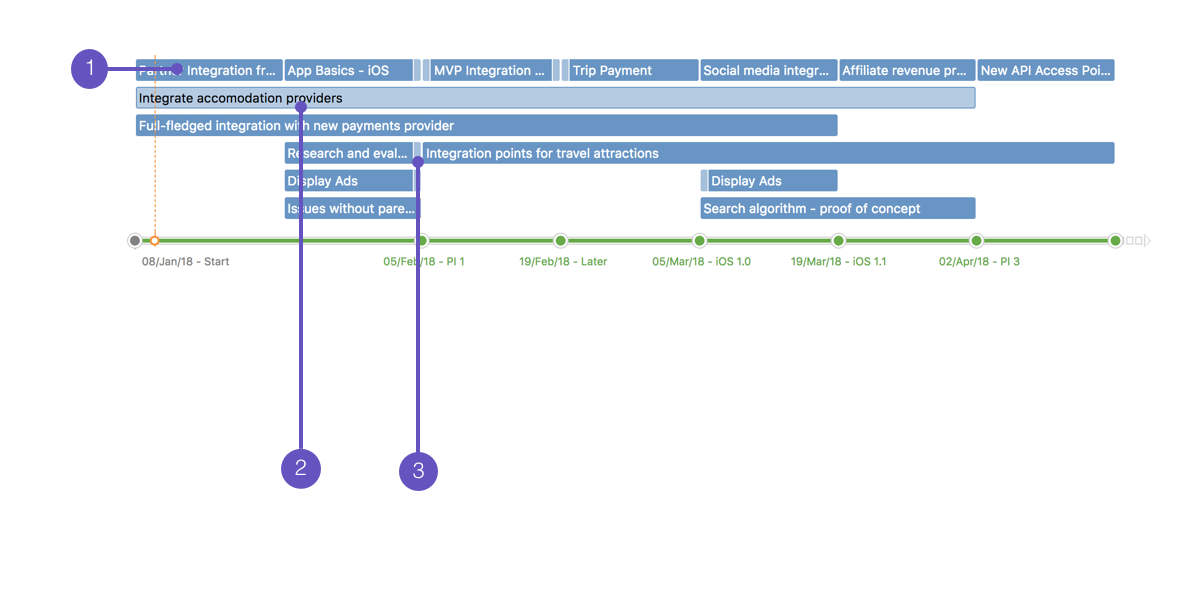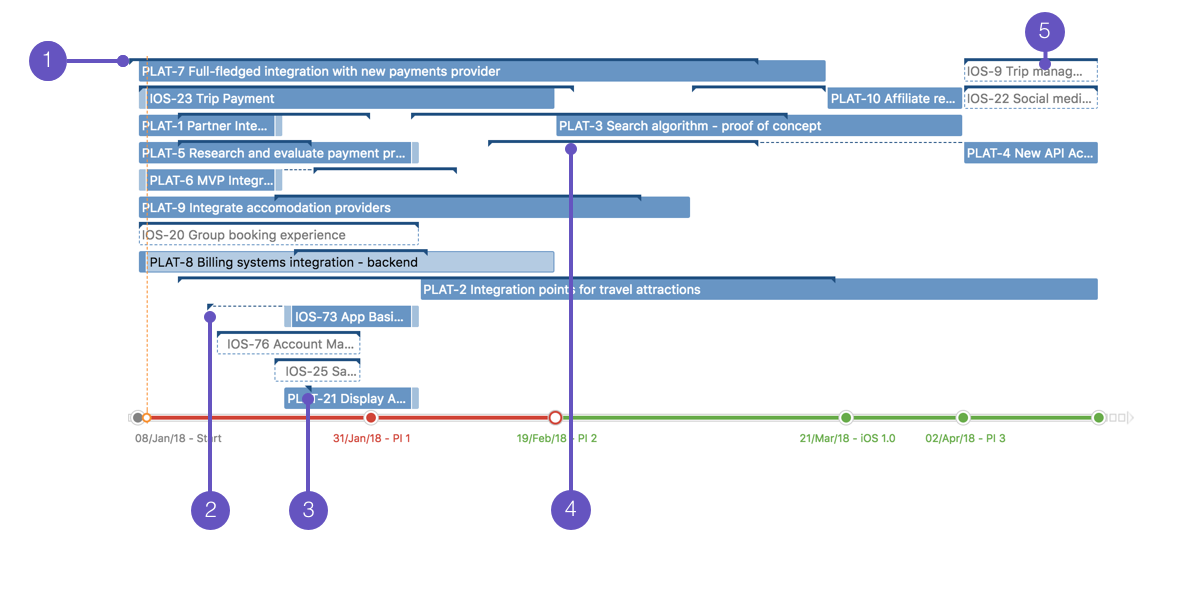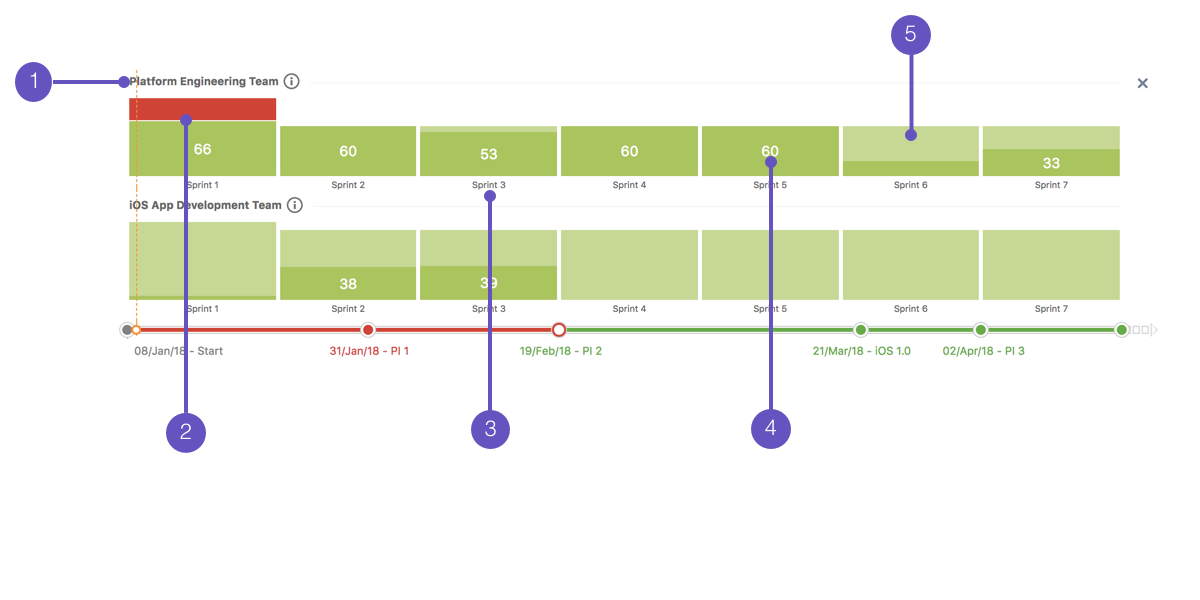Portfolio の色と記号のリファレンス ガイド
このページでは、スケジュールおよびそこでの異なるビューで表示されるすべての主要な要素について、画像を使って説明します。
異なるビューを有効化するには、プラン設定アイコンの横にあるドロップダウン メニューを開き、[スケジュール]、[ターゲット スケジュール]、または [キャパシティ] ビューを選択します。
スケジュール ビューが自動的に変更されます。
タイムライン
このセクションではタイムラインの主要な要素について説明します。
- 現在の日付のインジケーター: 現在の日付 (今日) を示します。
- リリースの開始日のインジケーター: リリースの開始日を示します。リリースが予定どおりか、キャパシティに余裕がある場合は緑色で表示されます。キャパシティが不足している場合は赤色で表示されます。
- 予定されているリリース日のインジケーター: 固定されたリリース日が予定どおりであることを示す、リリース日の緑色のインジケーターです。動的なリリース日を使用している場合、タイムラインにはこの緑色のインジケーターが常に表示されます。予定されているリリースのタイムラインは緑色で表示されます。
キャパシティが不足している固定リリースの、リリース日のインジケーター: 固定リリースのキャパシティが不足していることを示します。キャパシティが不足しているリリースのインジケーターとタイムラインは赤色で表示されます。
- キャパシティが不足している固定リリースの、計算されたリリース日のインジケーター: Portfolio が計算した現実的な日付に基づき、リリースが完了する日付を示します。このインジケーターは赤色で表示されます。
- キャパシティに余裕がある固定されたリリースの、計算されたリリース日のインジケーター: 固定リリースのキャパシティに余裕があり、予定よりも早く完了することが可能と Portfolio によって計算された場合、予定よりも早いリリース日が示されます。このインジケーターは緑色で表示されます。
網掛けされた背景を持つタイムライン: 固定リリース日と Portfolio が計算した実際のリリース日との間の期間を示します。タイムラインは、キャパシティに余裕がある固定リリースの場合は緑色で、キャパシティに余裕がない固定リリースの場合は赤色で表示されます。
空白のロードマップのインジケーター (白色のタイムライン): 白色のタイムラインは、プランの指定された期間で作業がスケジューリングされていないことを示します。
リリース日 / リリース名: リリース日とリリース名はリリース日のインジケーターの下に表示されます。これは "リリース日 - リリース名" の形式で表示されます。例: "21/Mar/18 - IOS 1.0"
スケジュール
このセクションではスケジュール ビューの主要な要素について説明します。スケジュール ビューには、プランのすべての課題と、それらの間に依存関係が存在する場合はその依存関係の、ビジュアル ロードマップが表示されます。
- 課題バー:プランの課題を、現在スケジュールを表示している階層のレベルで表示します。
- スケジュールされていない課題のためのプレースホルダーの課題バー: 薄い青色の背景を持つ課題バーは、スケジュールされていない課題を示します。このようなプレースホルダー課題はPortfolio によってビジュアル ロードマップに表示されますが、スケジュール アルゴリズムの実行時には考慮されません。スケジュールされていない課題は多くの場合、見積りが行われていない課題がリリースに割り当てられたときに発生します。この場合、Portfolio でそのリリース期間にプレースホルダーを作成できます。
- 依存関係のインジケーター: 課題の左端または右端の薄い青色のタグは、課題に依存関係があることを示します。インジケーターが左側にある場合、その課題は別の課題によってブロックされています。インジケーターが右側にある場合、その課題は別の課題をブロックしています。
ターゲット スケジュール
このセクションではターゲット スケジュール ビューの主要な要素について説明します。ターゲット スケジュール ビューには、プランのすべての課題と、それらの間に依存関係が存在する場合はその依存関係と、課題に設定されるべきターゲット日の、ビジュアル ロードマップが表示されます。ターゲット日は、範囲テーブルからアクセスできる、ターゲット開始日とターゲット終了日を通じて設定されます。
- ターゲット日のインジケーター: 課題の上に表示される青色の線は、課題のターゲット開始日と終了日を示します。
個々のターゲット開始日のインジケーター: 左側を向いた小さな三角形は、課題のターゲット開始日のみが定義されていることを示します。
個々のターゲット終了日のインジケーター: 右側を向いた小さな三角形は、課題のターゲット期日のみが定義されていることを示します。
スケジュールされていない課題のターゲット日のインジケーター: 上部にターゲット日インジケーターを持つ白い課題バーは、ターゲット日を持つが、スケジュールできない課題を示します。このタイプの課題バーはターゲット スケジュール ビューでのみ発生し、次のいずれかに該当した場合に表示されます。
- 見積りがあるが、依存関係などに問題がある課題。
- プランのスケジュール設定で [Unestimated issue scheduling" が "Off" に設定されていてるときに、見積りが割り当てられていない課題。
- スケジュールされていない課題のターゲット日のプレースホルダー課題バー: ターゲット日のインジケーターの線を持つ白い課題バーです。依存関係を持つ課題バーをクリックすると、依存している課題はスケジュールで白色にハイライトされます。多くの場合、見積りが行われていない課題がリリースに割り当てられていたときに発生し、Portfolio はリリースの同じ期間にプレースホルダーを作成します。
キャパシティ
このセクションではキャパシティ ビューの主要な要素について説明します。キャパシティ ビューは、1 つのイテレーションでのチームおよびチーム メンバーのキャパシティ情報を、イテレーション単位で表示します。
- チーム名のラベル: キャパシティ ビューが参照しているチームの名前です (キャパシティ ビューの設定により、キャパシティ ビューで [チーム] を使用している場合のにみ表示されます)。
- 不足しているキャパシティのインジケーター: イテレーションで不足しているキャパシティを示します。これはキャパシティ バーで赤色で表示されます。キャパシティ バーの任意の場所でクリックすると、計画されたキャパシティ、割り当て可能なキャパシティ、不足しているキャパシティ、およびキャパシティの使用状況の正確な情報を確認できます。
イテレーション名のラベル:キャパシティ バーが関連するイテレーションの名前です。
計画されたキャパシティの数値インジケーター: イテレーション期間で計画されているキャパシティの量を示します。この値は、キャパシティ バーに余裕がある場合にのみ表示されます。キャパシティ バーの任意の場所でクリックすると、計画されたキャパシティ、割り当て可能なキャパシティ、不足しているキャパシティ、およびキャパシティの使用状況の正確な情報を確認できます。
割り当て可能なキャパシティのインジケーター: イテレーションで割り当て可能なキャパシティを示します。これはキャパシティ バーで薄い緑色で表示されます。キャパシティ バーの任意の場所でクリックすると、計画されたキャパシティ、割り当て可能なキャパシティ、不足しているキャパシティ、およびキャパシティの使用状況の正確な情報を確認できます。